
Ubuntu Budgie: Ubuntu pro začátečníky s prostředím podobnějším MacOS | Kapitola 2
Seznam kapitol
V dubnu vyšla nová verze Ubuntu s označením 23.04 a krátkou podporou 9 měsíců. Ovšem dnes se nepodíváme na standardní Ubuntu, ale na jeden z jeho oficiálních derivátů, který stojí poněkud stranou – Ubuntu Budgie. Jde o distribuci, která přichází s méně známých prostředím Budgie.
Přihlašovací obrazovka je jednoduchá a přehledná. Můžeme se přihlásit a vpravo nahoře je možno systém vypnout. Navíc jsou na stejném místě ještě možnosti pro usnadnění, například klávesnice na obrazovce.
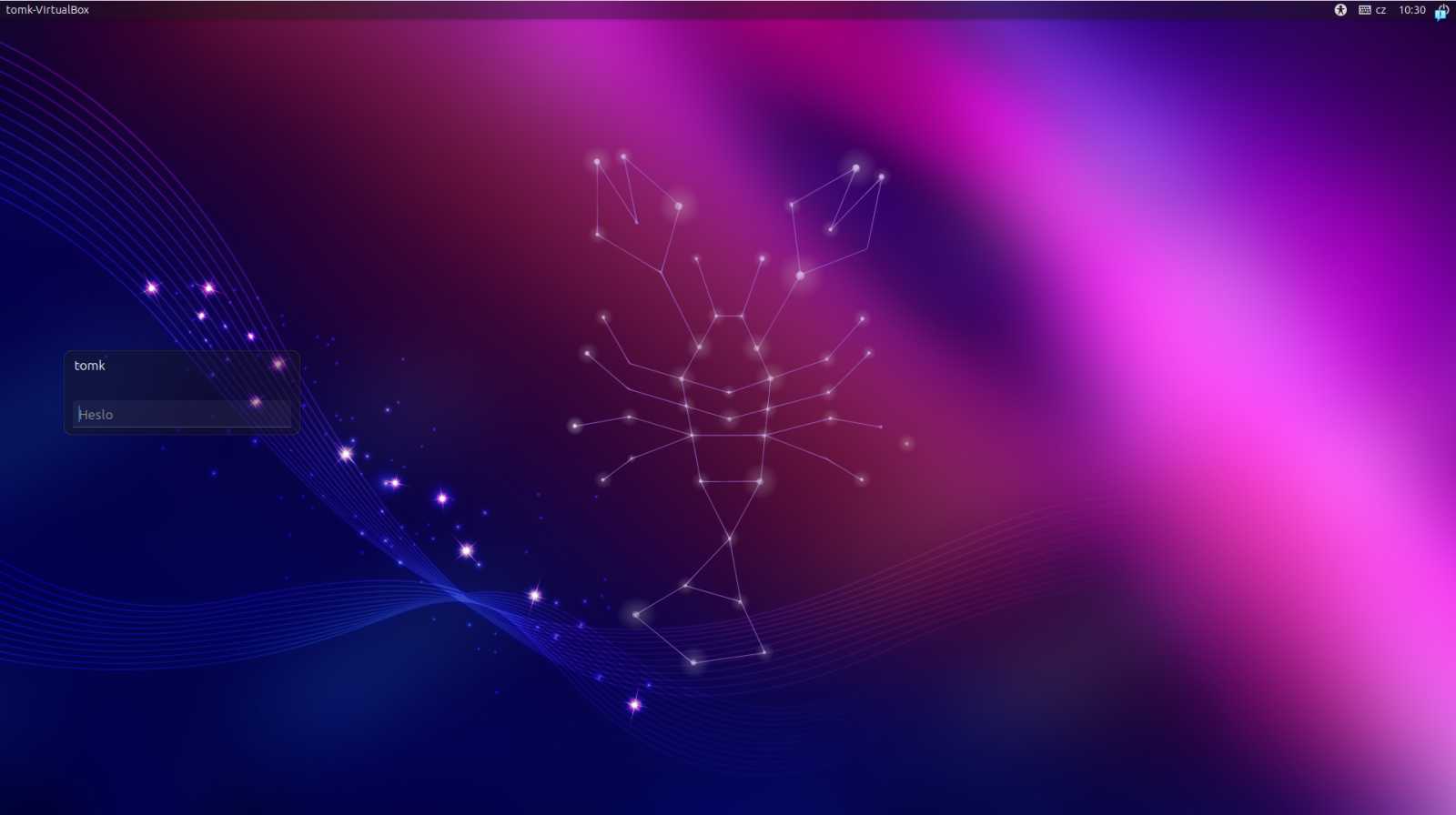
Po prvním přihlášení se automaticky spustí program Budgie Welcome. Pro někoho může být problém, že je v anglickém jazyce s ohledem na to, že je zajímavý především pro začátečníky. Zde musím vypíchnout nabídku Restricted extras v sekci Getting Started, volbě Updates&Extras. Tato možnost automaticky doinstaluje nesvobodné kodeky potřebné pro přehrávání některých zvukových formátů a videoformátů.
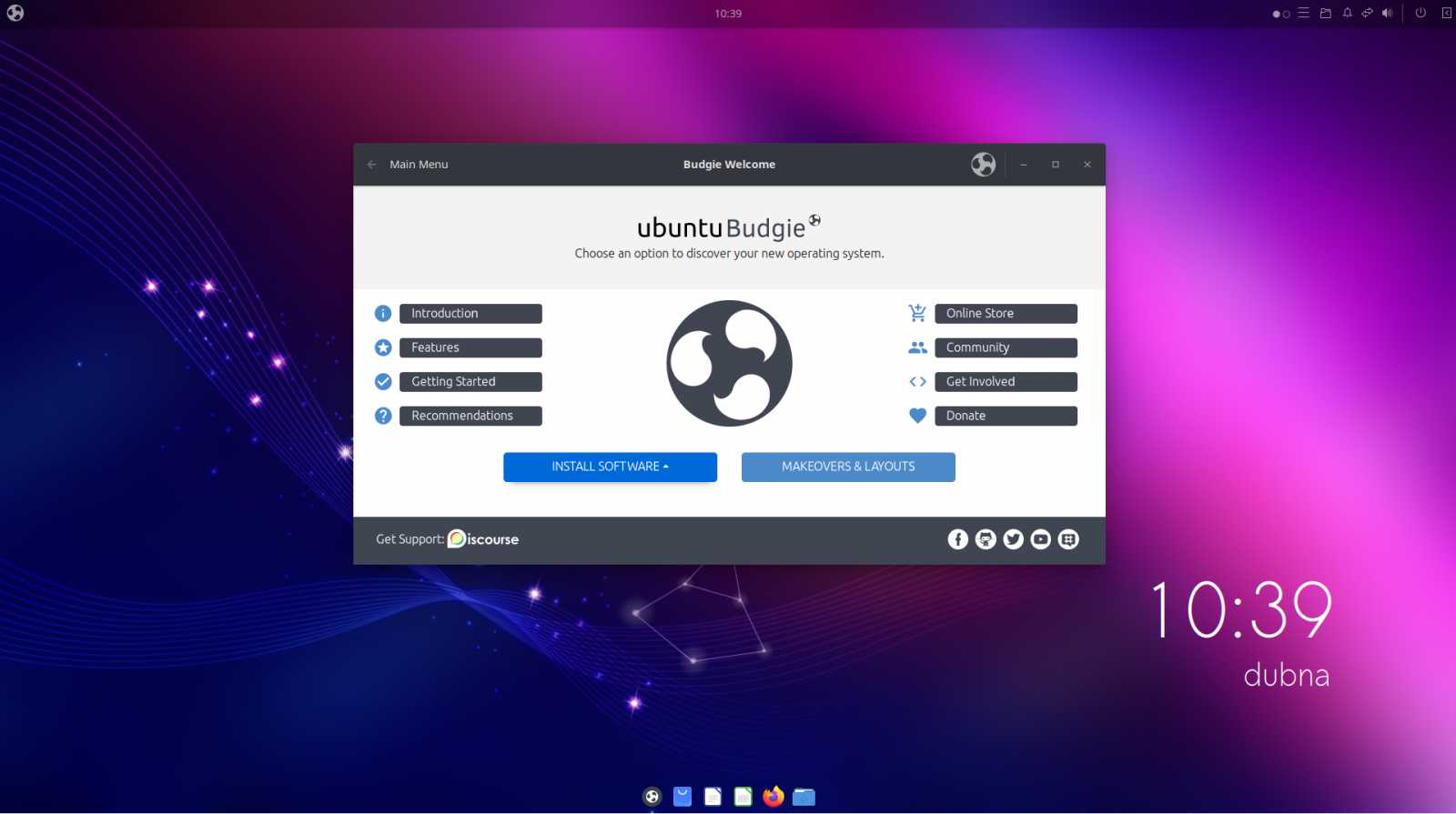
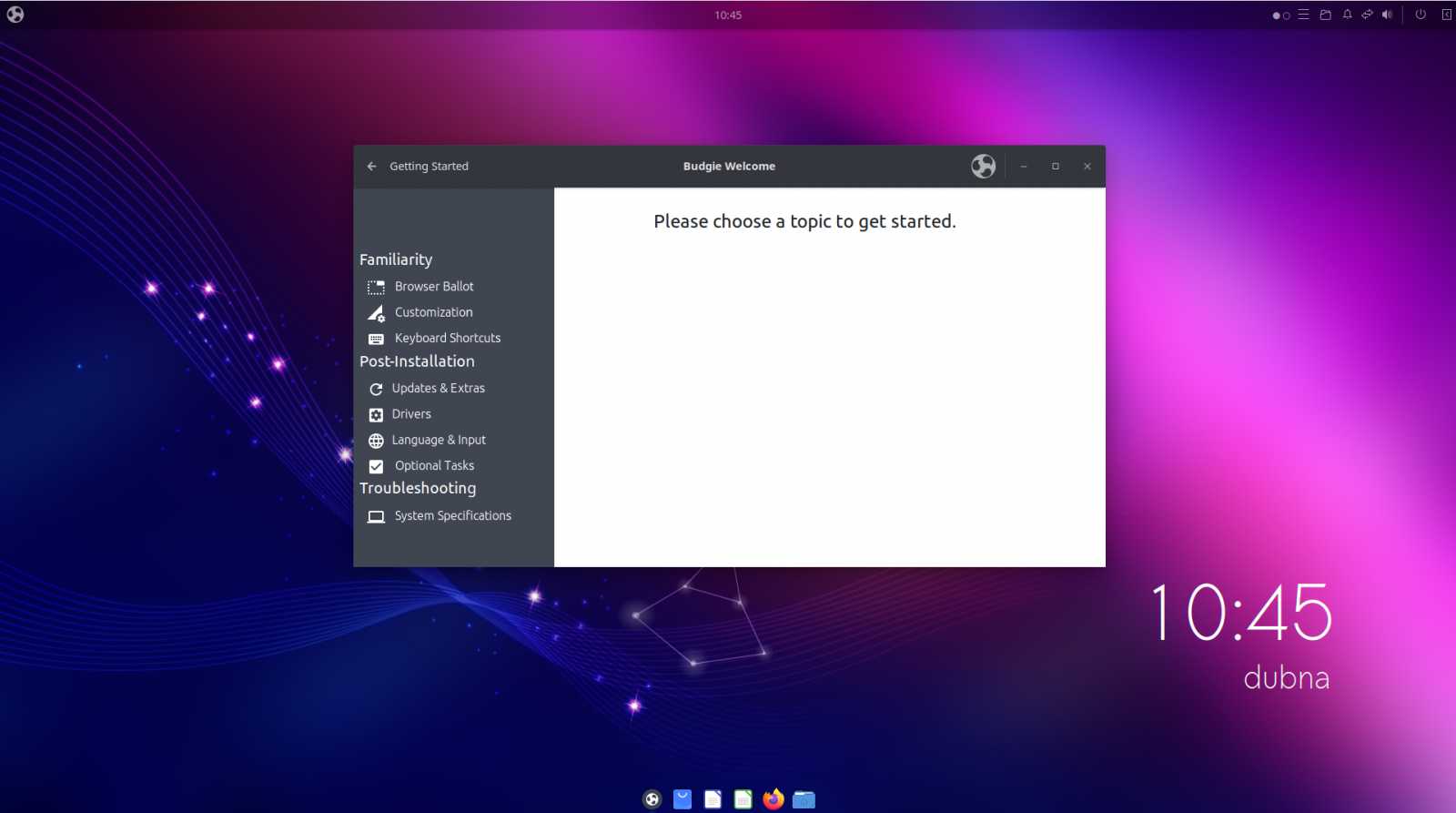
Dále se zde skrývají témata vzhledu. Najdeme je pod volbou Makeover&Layouts. Tato volba je dostupná i v menu jako položka Budgie Makeover&Layouts. Nalézá se v nástrojích. Zde můžeme doinstalovat a přepínat grafická témata pracovního prostředí.
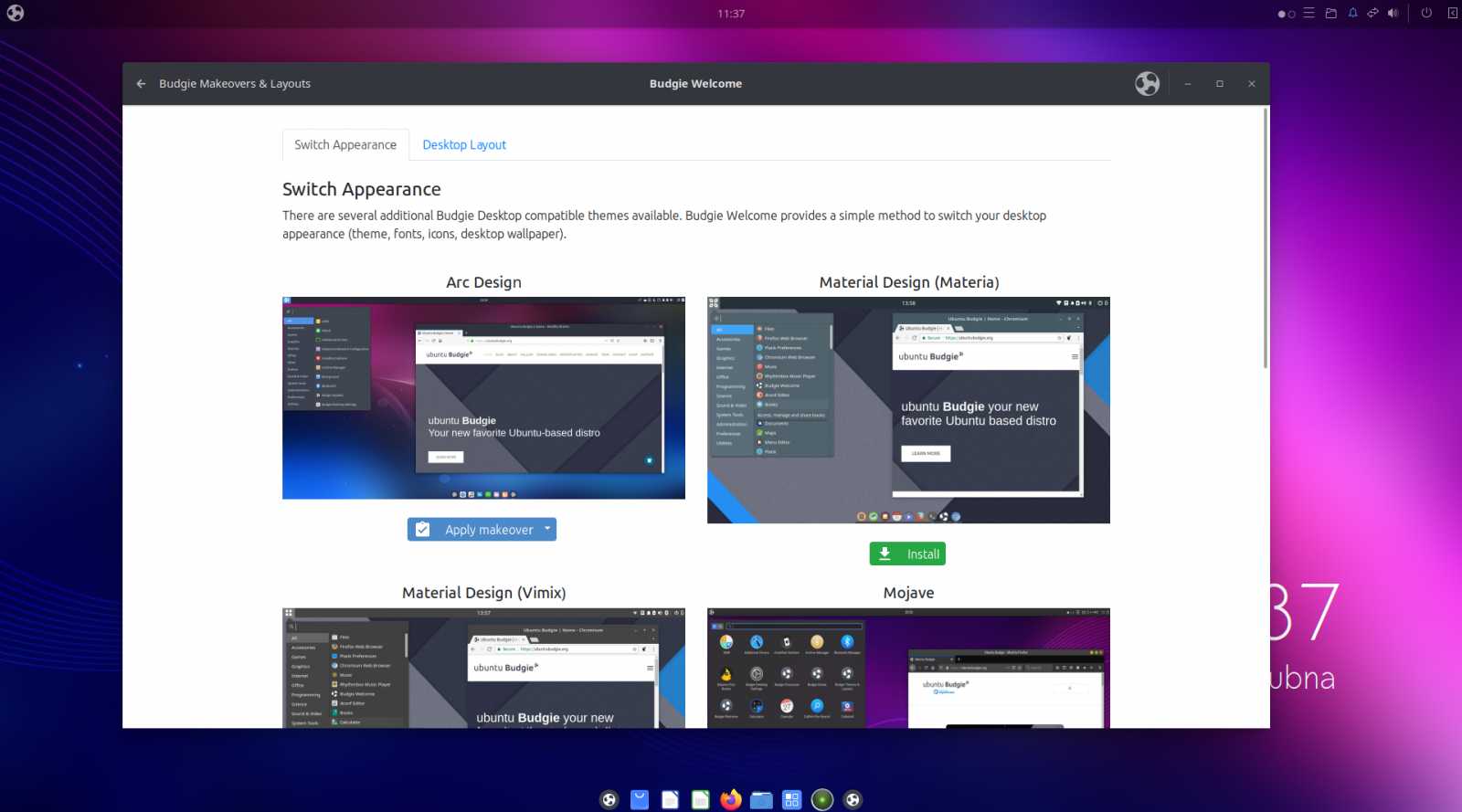
No nic, úvodní program zavřeme a podíváme se na základní komponenty uživatelského prostředí. Základní rozložení je hezké a čisté.

Menu najdeme vpravo nahoře. Po otevření si na první pohled všimneme, že zde chybí kategorie a aplikace jsou seřazeny podle abecedy. To není moc přehledné. Naštěstí nahoře v menu je možnost přepnutí do podoby s jednotlivými sekcemi. Pak to vypadá přehledněji.
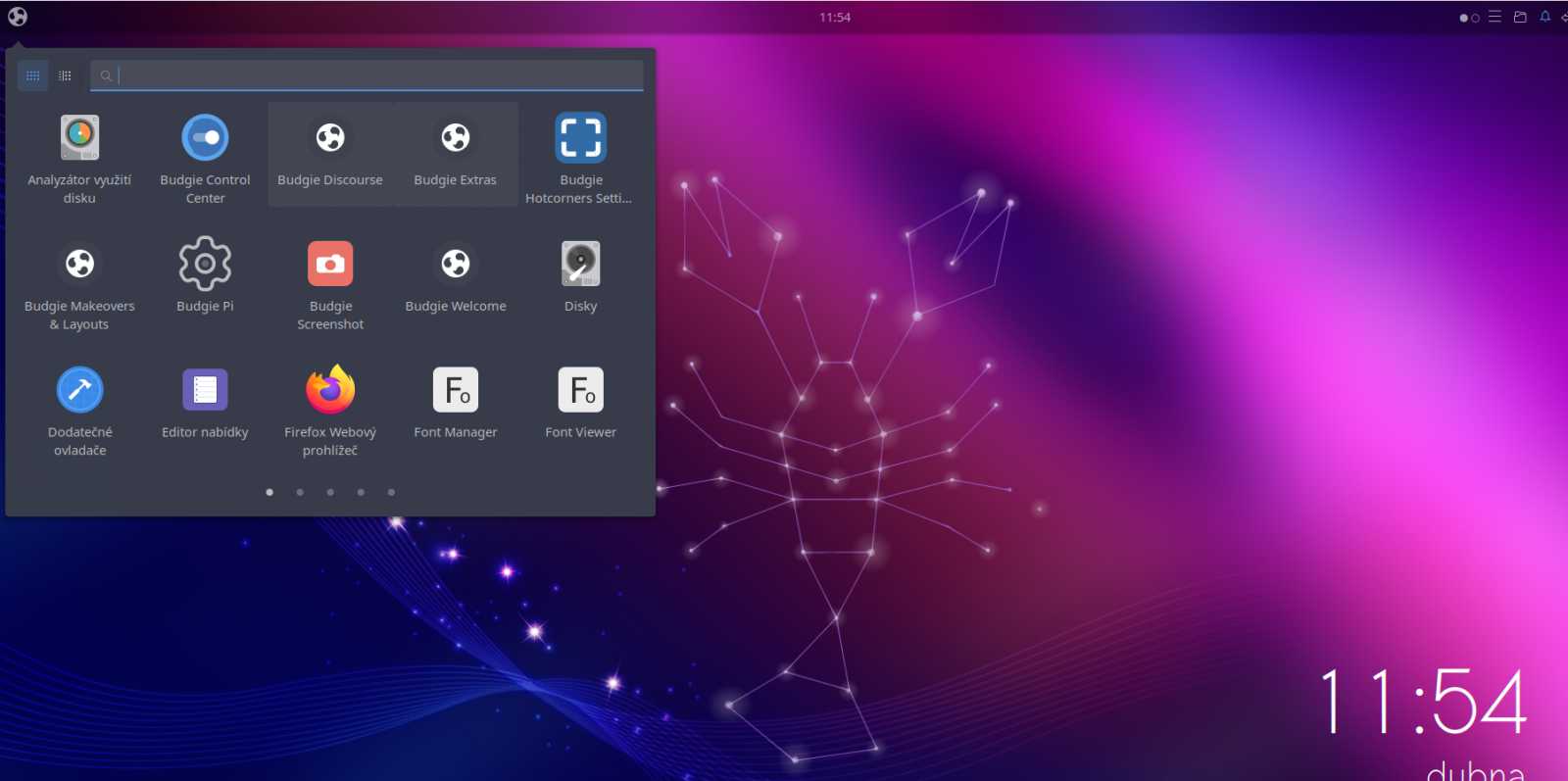

Velké naděje na konfiguraci si zde nedělejme. Menu se nedá přeorganizovat a musíme se spokojit s výchozím rozložením. Pro editaci a přidání položek je možno použít aplikaci MenuLibre. Podobný dojem dělá celý horní panel. Položky na něm se nedají přesouvat ani promazat. Uprostřed jsou hodiny. Vpravo se nachází možnost přepínání pracovních ploch, jednoduché poznámky, menu míst souborového systému, nastavení sítě a zvuku a možnost vypnutí systému. Úplně v rohu pak ikona při které vyjede panel systémových oznámení a doplňků. Jako drobný bonus pak u každého ukazatele kde to dává smysl nalezneme možnost prokliku do systémového nastavení.
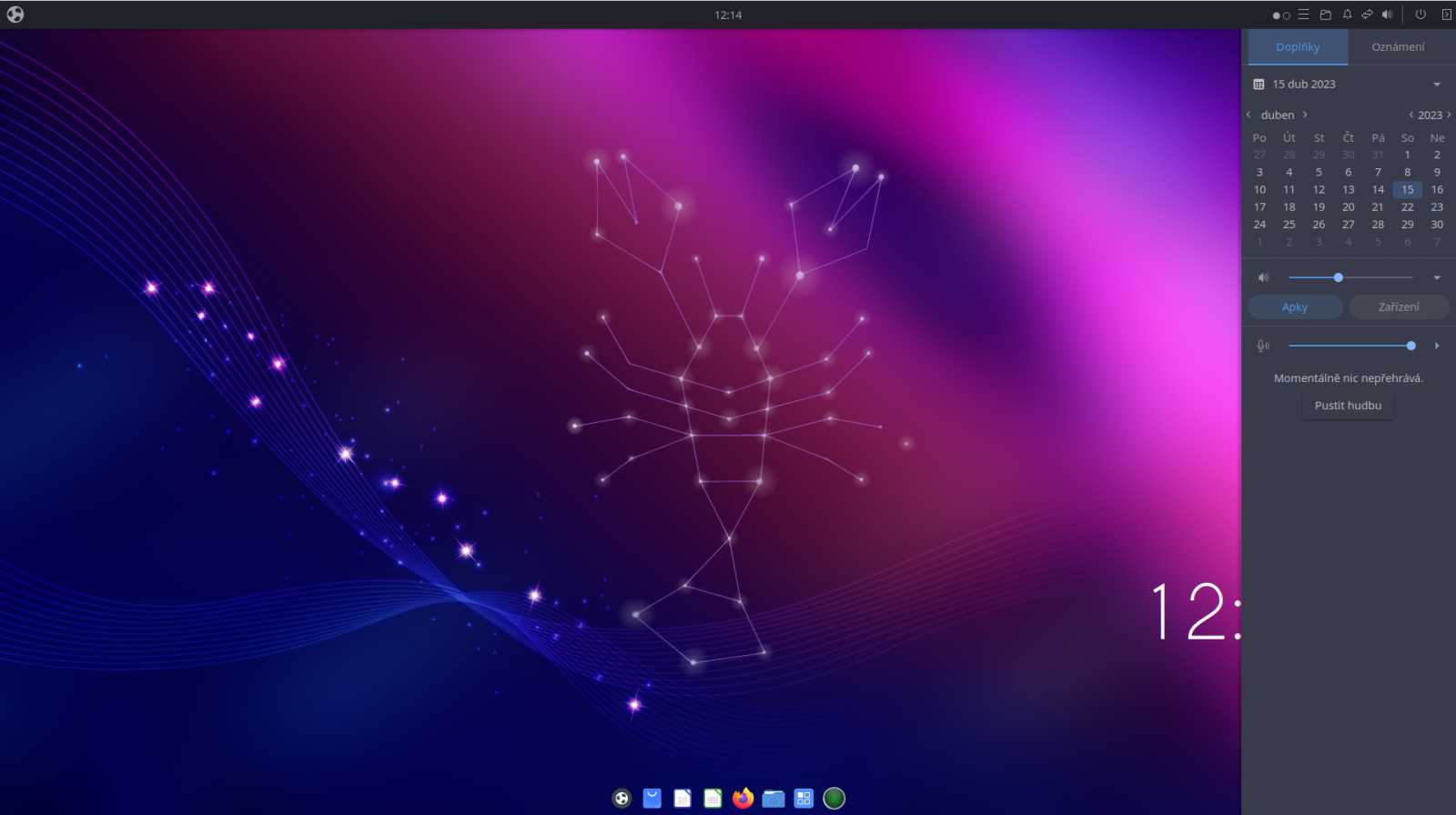
Dolní dock se silně inspiruje z operačního systému MacOS. Po spuštění programu se zde objeví i nová ikona aplikace. Pokud je tato aplikace naše oblíbená, můžeme na ikonu kliknout pravým tlačítkem myši a zaškrtnout volbu nechat v liště. Potom jí odsud můžeme spustit. Ikony můžeme v liště urovnat dle našich preferencí přetažením.
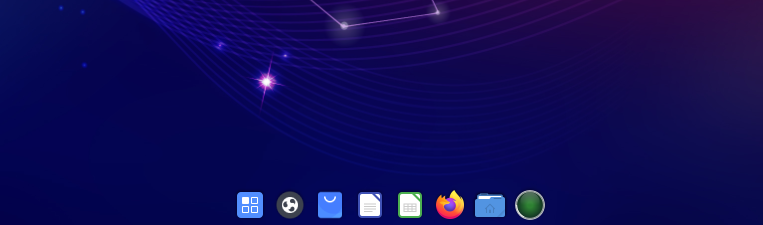
Správu souborů zde zajišťuje aplikace Nemo. V menu ji nalezneme pod označením soubory. Nabízí více režimů zobrazení a je možno vyvolat klasické horní menu.
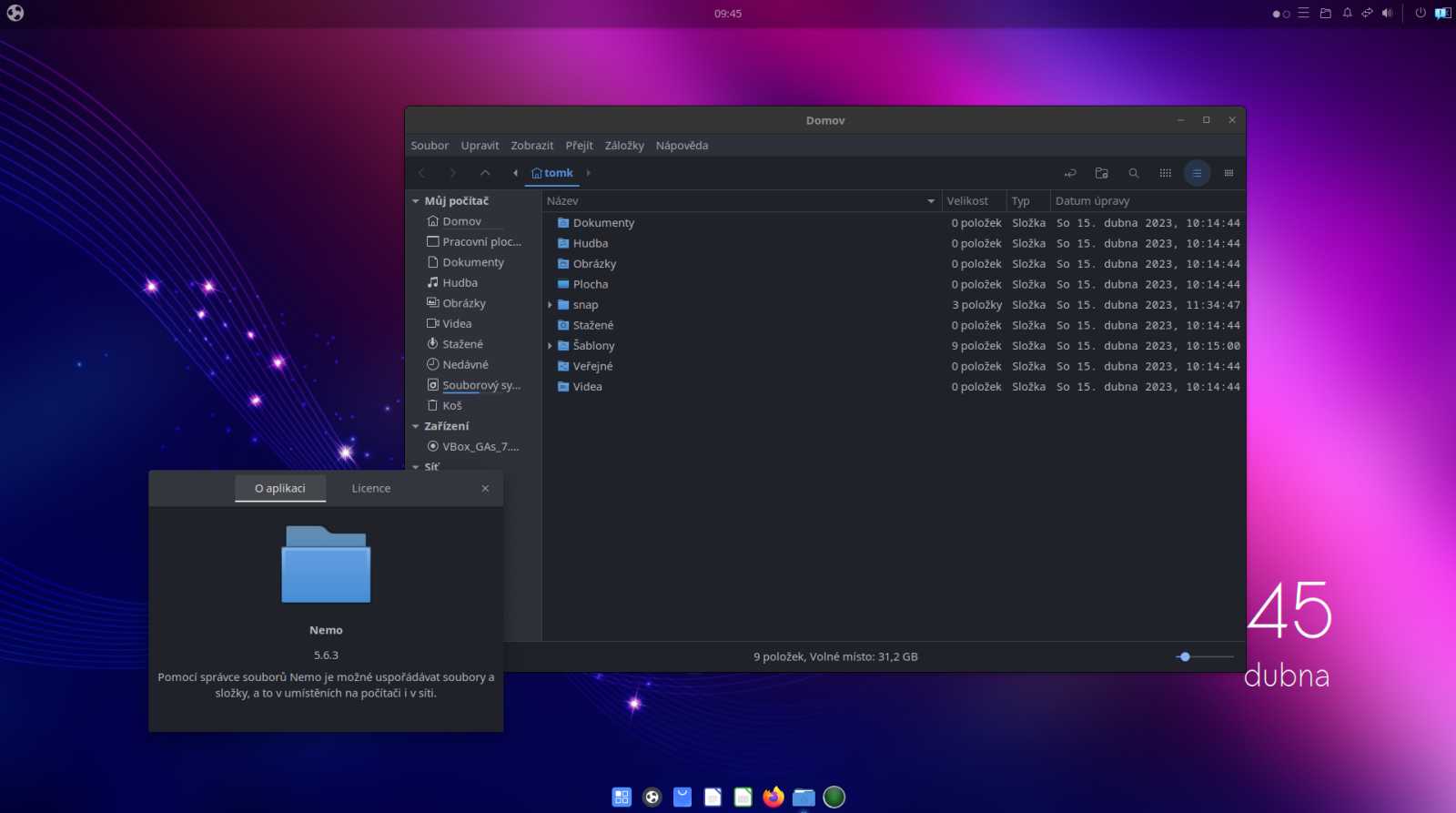
Základní aplikace pro systémové nastavení Budgie Control Center se téměř neliší od stejné aplikace v prostředí Gnome. Ovšem vůbec neoperuje se vzhledem systému. Nastavují se zde pouze parametry. Pracovní plochu upravíme pomocí aplikace Nastavení plochy Budgie. Dále se vzhled dá upravit pomocí appletů. O to se postará aplikace Budgie Extras. Na možnost úpravy vzhledu se podíváme v některé z dalších kapitol.
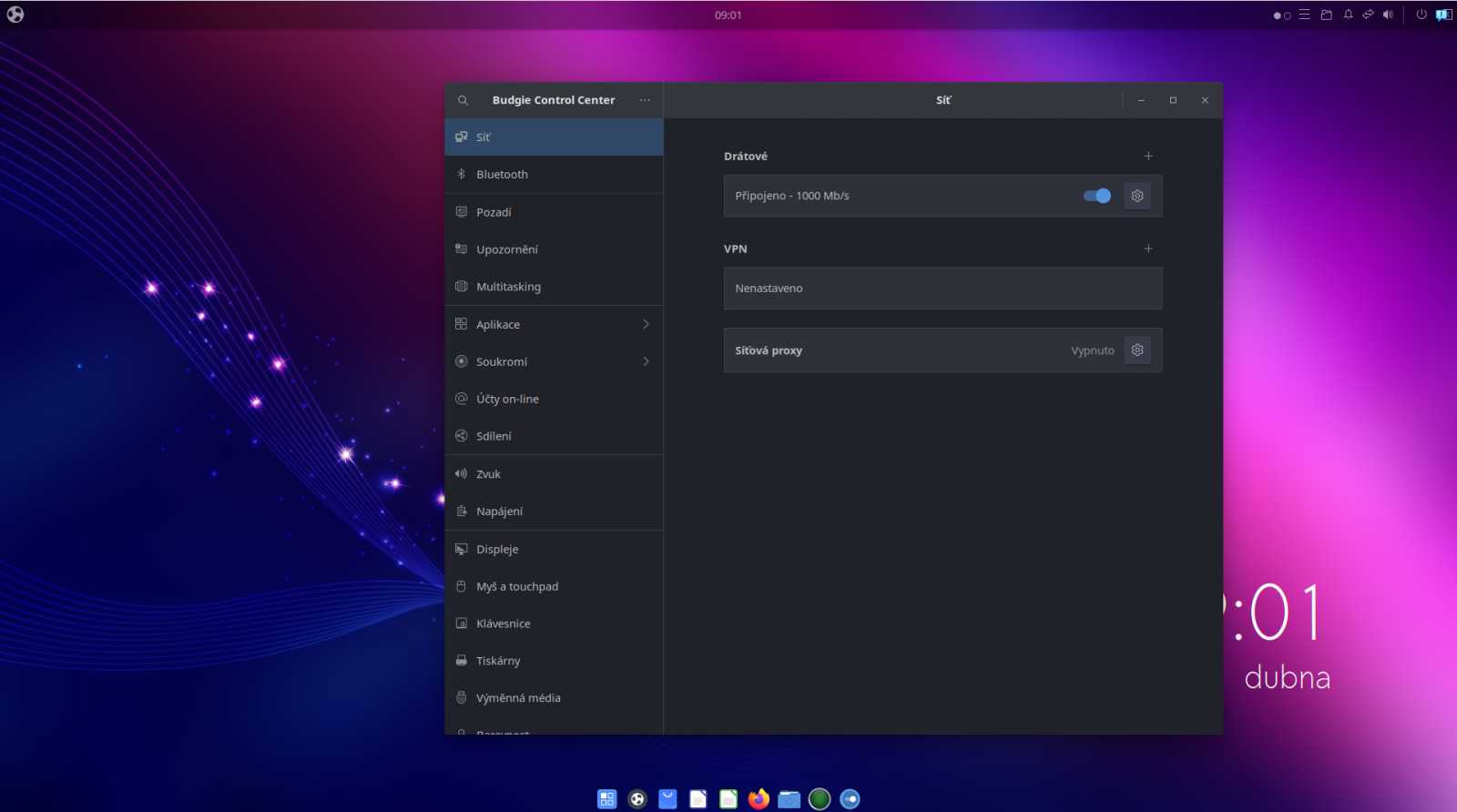
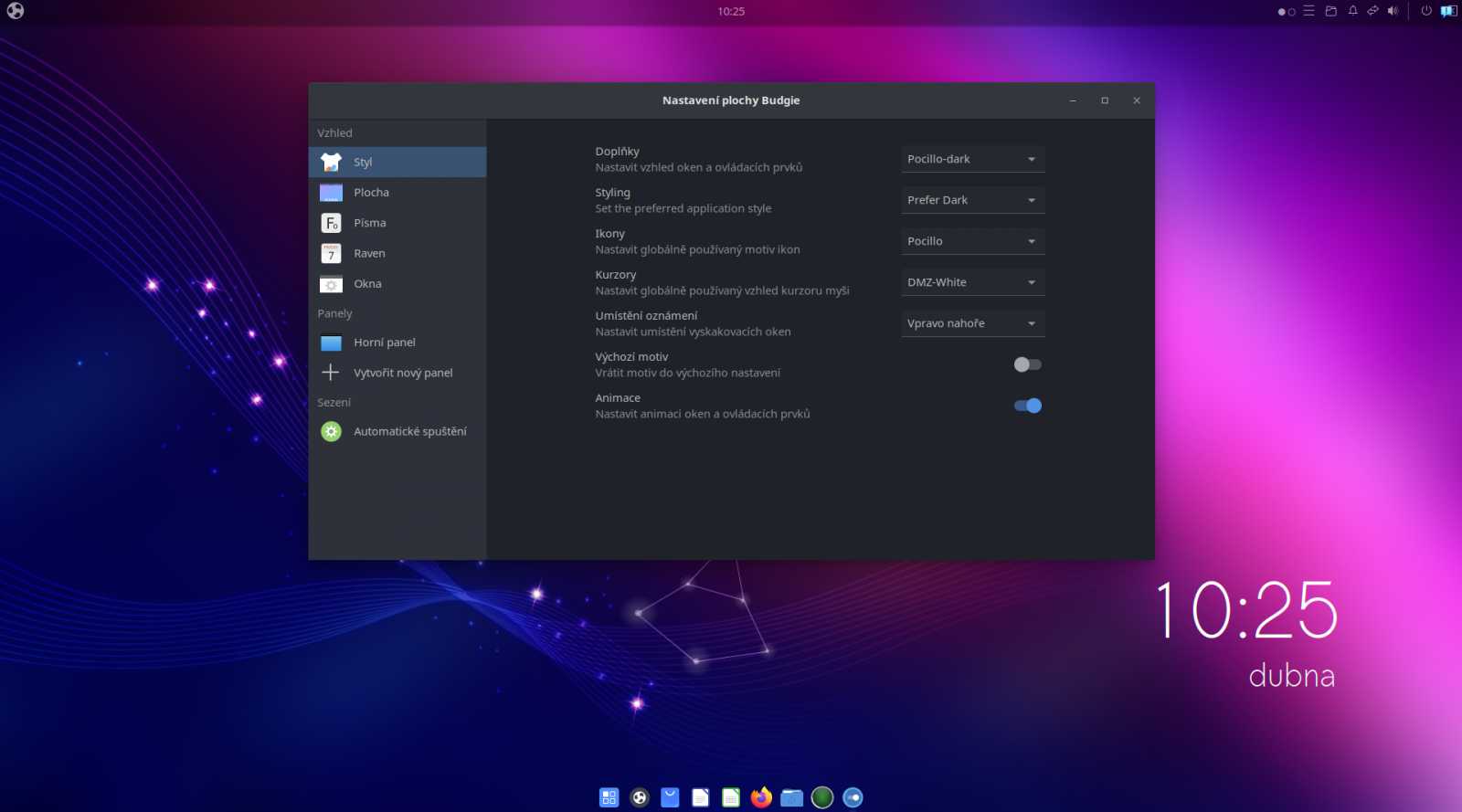
Dalším zajímavých prvkem ovládání je možnost aktivace aktivních rohů a okrajů obrazovky. Tento prvek je volitelný. Stará se o to aplikace Budgie Hotcorners settings.
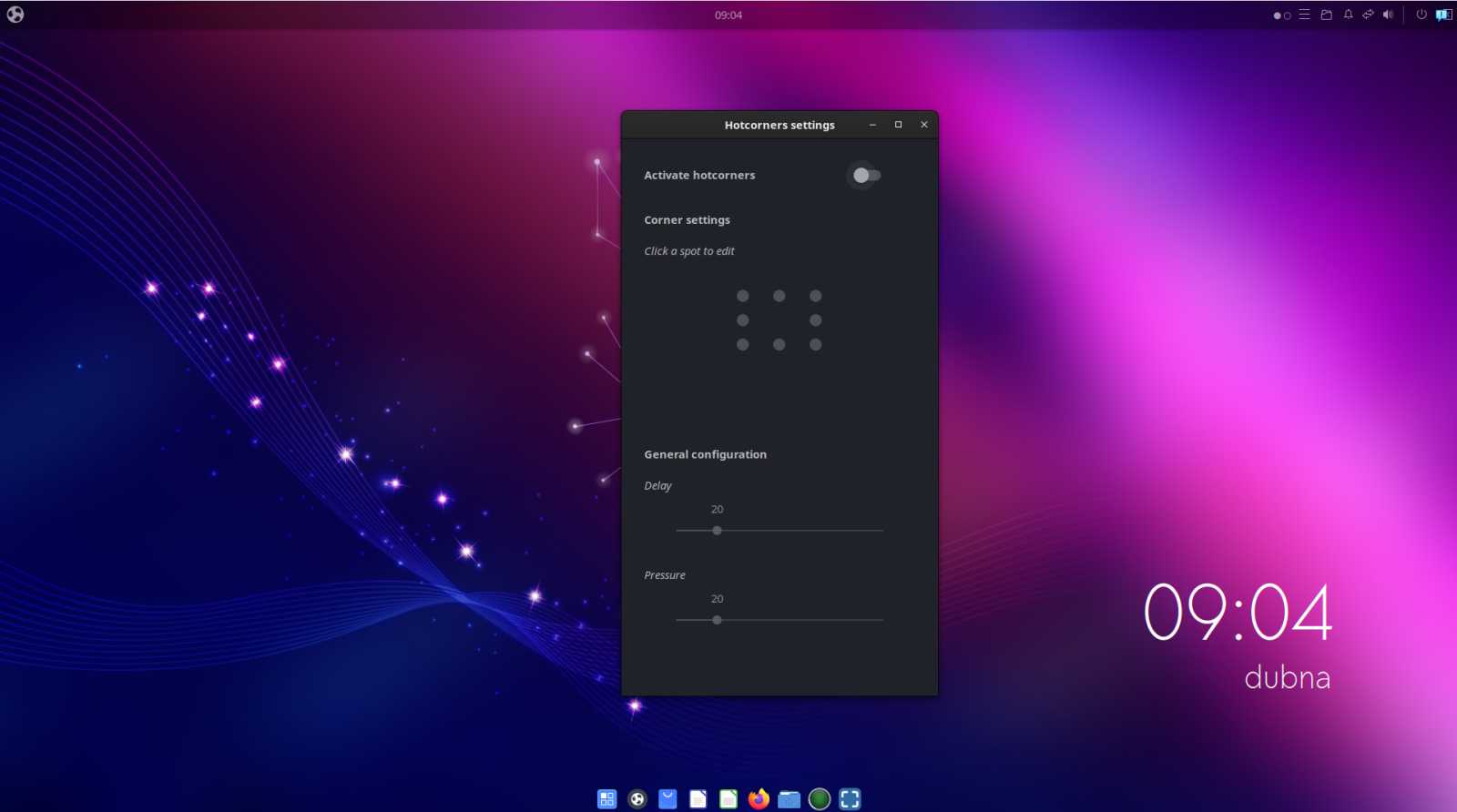
Screenshoty se zde provádějí pomocí samostatné aplikace Budgie Screenshot. Podrobné nastavení se vyvolá z menu. Celá obravka funguje klasicky na klávesu Print Screen.
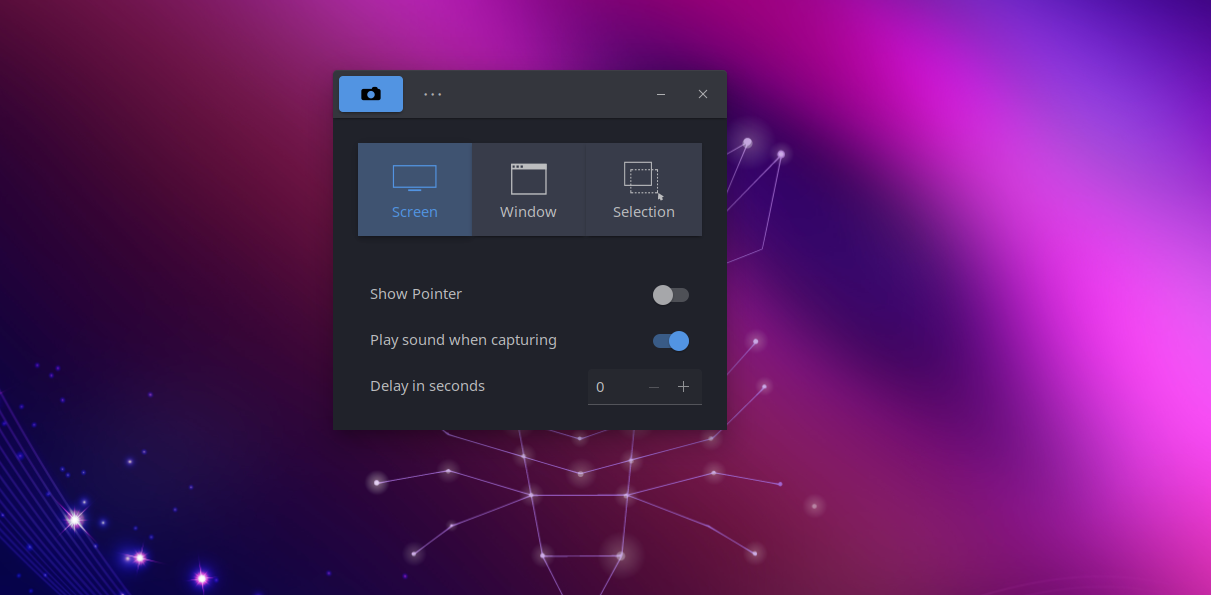
To bylo základní seznámení s pracovním prostředím. V další kapitole si projdeme předinstalované aplikace.



























